Enkla steg för att inaktivera säker start i PC!
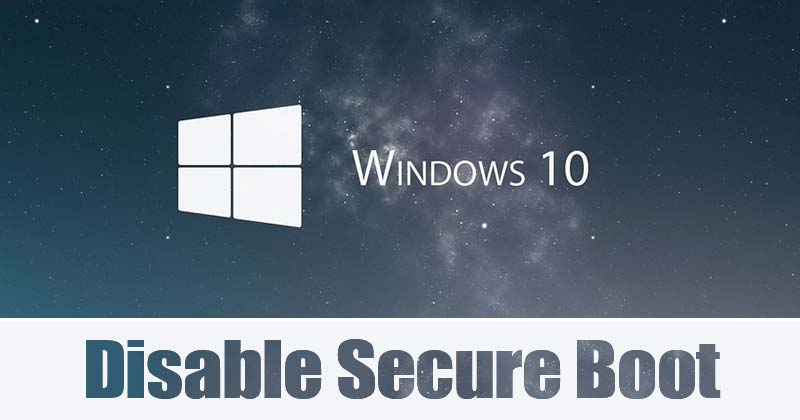
Om du någonsin har kört en dual-boot-dator kanske du känner till funktionen för säker start. Innan du installerar flera operativsystem, uppmanas det ofta att inaktivera den säkra uppstarten.
Har du någonsin undrat vad säker start är och varför vi måste inaktivera den innan vi installerar flera operativsystem?
I den här artikeln kommer vi att prata om Secure Boot-funktionen. Nu bara det, vi kommer också att lära oss hur du aktiverar/inaktiverar funktionen Säker start på Windows 10 operativsystem. Låt oss kolla in.
Vad är Secure Boot?
Tja, Secure Boot är en säkerhetsfunktion som finns i startprogramvaran för din dator. Funktionen är utformad för att skydda uppstartsprocessen när du startar din dator.
Säker start finns vanligtvis på moderna datorer som är laddade med UEFI-firmware. Den ultimata rollen för säker start är att förhindra osignerade UEFI-drivrutiner från att laddas under uppstartsprocessen.
Ibland kan skadliga program eller skadlig programvara ta kontroll över din dator under uppstarten. Och rollen för säker start är att förhindra den obehöriga åtkomsten.
Funktionen är aktiverad som standard på moderna datorer med UEFI. Det är en fantastisk säkerhetsfunktion som behövde slås på varje gång.
Steg för att inaktivera säker start i Windows 10
Den enda nackdelen med Secure Boot är att det hindrar användare från att göra några användbara saker på sina maskiner. Till exempel, utan att inaktivera Secure Boot, kan du inte köra två operativsystem på en enda dator.
Så om du vill installera flera operativsystem på en enda enhet måste du först inaktivera funktionen Säker start. Nedan har vi delat en steg-för-steg-guide om hur du inaktiverar säker start i Windows 10.
1. Först och främst, öppna Windows-sökning och skriv “Avancerad start”. Klicka sedan på Ändra avancerade startalternativ i listan.
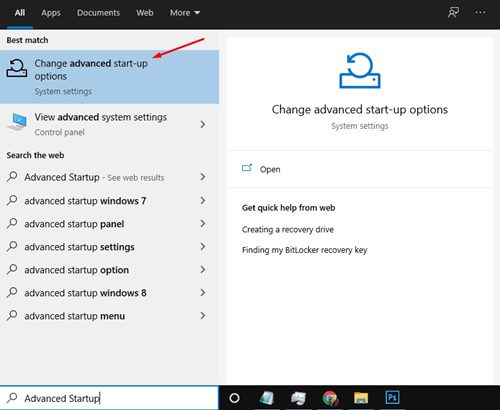
2. Detta tar dig till sidan Uppdatering och säkerhet. Klicka på fliken “Återställning” som visas nedan.
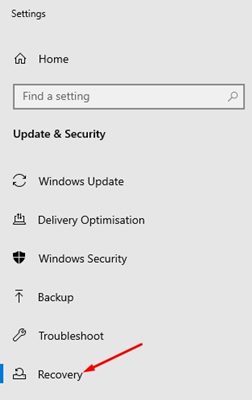
3. I den högra rutan klickar du på knappen “Starta om nu” under “Avancerad start”
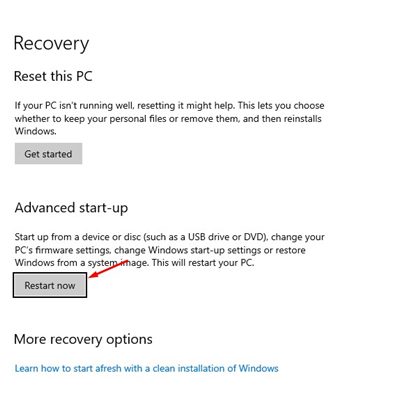
4. Nu startar din dator om i det avancerade läget. Välj Felsökning > Avancerade alternativ > UEFI Firmware Settings.
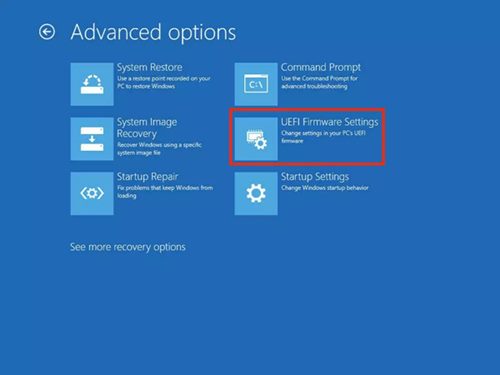
5. Nu kommer din dator att starta om igen. Den här gången startar din dator i BIOS. I BIOS väljer du fliken “Säkerhet” och hittar alternativet “Säker start”.
6. Du måste välja alternativet Säker start till “Inaktiverad”. Du måste använda pilknappen på tangentbordet för att välja alternativet “Inaktiverad”.
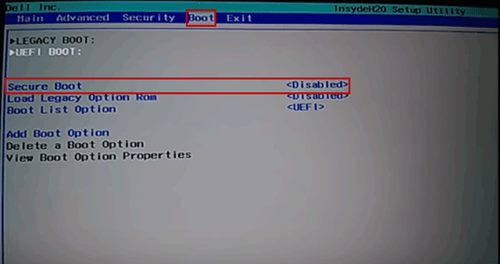
Det är allt! Du är färdig. Spara nu ändringarna i BIOS. Om du vill aktivera funktionen, välj “Aktiverad” under alternativet Säker start i steg nr. 6.
Så den här artikeln handlar om hur du aktiverar/inaktiverar säker start i Windows 10. Jag hoppas att den här artikeln hjälpte dig! Dela det också med dina vänner. Om du har några tvivel relaterade till detta, låt oss veta i kommentarsfältet nedan.